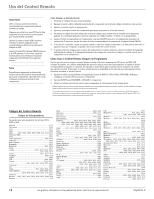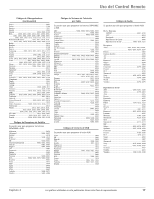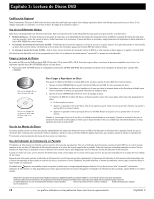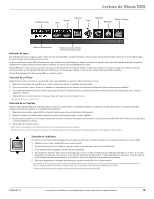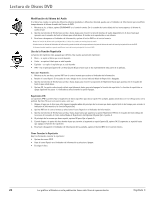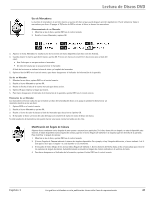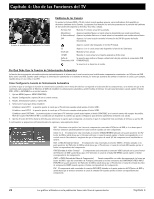RCA D52W136D User Guide & Warranty (Spanish) - Page 23
Uso de Marcadores, Modificación del Ángulo de Cámara
 |
UPC - 034909312179
View all RCA D52W136D manuals
Add to My Manuals
Save this manual to your list of manuals |
Page 23 highlights
Lectura de Discos DVD Uso de Marcadores La función de marcadores le permite marcar un punto del disco al que pueda después acceder rápidamente. Puede almacenar hasta 6 marcadores por disco. Al apagar el TV/Lector de DVD o extraer el disco, se borran los marcadores. Almacenamiento de un Marcador 1. Mientras se lee el disco, oprima INFO en el control remoto. 2. Resalte el icono Marcador y oprima OK. 3. Aparece el menú Marcador. Se resaltará uno de los iconos sin marca disponibles (un disco con dos flechas). 4. Cuando alcance la escena que desee marcar, oprima OK. El icono sin marca se convierte en dos iconos (uno al lado del otro): • Una flecha que se usa para activar el marcador. • Un cubo de basura que se usa para borrar el marcador. Al lado de los iconos se indican la hora de inicio y el capítulo del marcador. 5. Oprima el botón INFO en el control remoto para hacer desaparecer el Indicador de Información de la pantalla. Uso de un Marcador 1. Mientras lee un disco, oprima INFO en el control remoto. 2. Resalte el icono Marcador y oprima OK. 3. Resalte la flecha al lado de la escena marcada que desea activar. 4. Oprima OK para regresar al lugar que marcó. 5. Para hacer desaparecer el Indicador de Información de la pantalla, oprima INFO en el control remoto. Eliminación de un Marcador Los marcadores se borran cada vez que se extrae un disco de la bandeja de discos o se apaga la unidad. Si desea borrar un marcador mientras se lee un disco: 1. Oprima INFO en el control remoto. 2. Resalte el icono Marcador y oprima OK. 3. Resalte el icono de cubo de basura al lado del marcador que desea borrar. Oprima OK. 4. El marcador se borra y el icono de cubo de basura se convierte de nuevo en icono de disco sin marca. Si están usados los 6 marcadores, sólo puede marcar una nueva escena borrando uno de ellos. Modificación del Ángulo de Cámara Algunos discos contienen varios ángulos de una escena o secuencia en particular. Si el disco tiene sólo un ángulo, no estará disponible esta función. Si están disponibles varios ángulos de cámara, aparece el icono Ángulo de Cámara en la esquina superior derecha de la pantalla. Para modificar el ángulo de cámara: 1. Mientras se lee el disco, oprima INFO en el control remoto. 2. El icono Ángulo de Cámara indicará el número de ángulos disponibles. Por ejemplo, si hay 3 ángulos diferentes, el icono indicará 1 de 3. Esto quiere decir que el ángulo 1 se está leyendo en ese momento. 3. El recuadro de texto debajo de los iconos indica Ángulo de Cámara: 1. Use los botones de flecha hacia arriba o hacia abajo para recorrer las opciones de ángulo de cámara. Automáticamente se muestra el ángulo de cámara indicado en la ventana de texto. 4. Para hacer desaparecer el Indicador de Información, oprima el botón INFO en el control remoto. Capítulo 3 Los gráficos utilizados en esta publicación tienen sólo fines de representación. 21